Използвайте функцията LAMBDA, за да създавате персонализирани функции за многократно използване и да ги наричате с истинско име. Новата функция е налична в работната книга и се извиква като основни функции на Excel.
Можете да създадете функция за често използвана формула, да премахнете нуждата от копиране и поставяне на тази формула (която може да е подложена на грешки) и ефективно да добавяте свои собствени функции към основната библиотека с функции на Excel. Освен това функцията LAMBDA не изисква VBA, макроси или JavaScript, така че хора, които не са програмисти, също могат да се възползват от използването й.
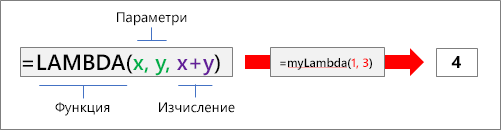
Синтаксис
=LAMBDA([параметър1; параметър2; …,] изчисление)
|
Аргумент |
Описание |
|---|---|
|
параметър |
Стойност, която искате да предадете на функцията, като например препратка към клетка, низ или число. Можете да въведете до 253 параметъра. Този аргумент е незадължителен. |
|
изчисляване |
Формулата, която искате да изпълните и да се върне като резултат от функцията. Това трябва да е последният аргумент и той трябва да върне резултат. Този аргумент е задължителен. |
Забележки
-
Имената и параметрите на LAMBDA следват правилата на синтаксиса на Excel за имена с едно изключение: не използвайте точка (.) в име на параметър. За повече информация вижте Имена във формули.
-
Уверете се, че следвате най-добрите практики, когато създавате LAMBDA функция, както правите с всяка основна формула на Excel, като например предаване на правилния брой и тип аргументи, съпоставяне на отварящи и затварящи скоби, и въвеждане на числа като неформатирани. Освен това, когато използвате командата Оценяване , Excel веднага връща резултата от функцията LAMBDA и не можете да преминете към нея. За повече информация как да управлявате проверката за грешки, вижте Откриване на грешки във формули.
Грешки
-
Ако въведете повече от 253 параметъра, Excel връща #VALUE! грешка.
-
Ако към функцията LAMBDA се подаде неправилен брой аргументи, Excel връща #VALUE! грешка.
-
Ако наберете функцията LAMBDA сама по себе си и повикването е кръгово, Excel може да върне #NUM! грешка, ако има твърде много повтарящи се повиквания.
-
Ако създадете LAMBDA функция в клетка, без да я извиквате от клетката, Excel връща #CALC! грешка.
Създаване на LAMBDA функция
Ето постъпков процес, който да следвате, който помага да се уверите, че вашата LAMBDA работи по предназначение и прилича много на поведението на присъща функция на Excel.
Уверете се, че формулата, която използвате в аргумента изчисление, работи правилно. Това е от жизненоважно значение, защото при създаването на функцията LAMBDA искате да гарантирате, че формулата работи и можете да изключите това, ако се сблъскате с грешки или неочаквано поведение. За повече информация вижте Общ преглед на формулите в Excel и Създаване на проста формула в Excel.
Добра практика е да създадете и тествате функцията LAMBDA в клетка, за да се уверите, че работи правилно, включително дефиницията и преминаването на параметри. За да избегнете грешката #CALC! добавете повикване към функцията LAMBDA, за да се върне незабавно резултатът:
=LAMBDA функция ([параметър1; параметър2; ...],изчисление) (извикване на функция)
Следващият пример връща стойност 2.
=LAMBDA(number, number + 1)(1)
След като финализирате функцията LAMBDA, преместете я в Диспечера на имената за окончателна дефиниция. По този начин давате смислено име на функцията LAMBDA, давате описание и я правите използваема повторно от всяка клетка в работната книга. Можете също да управлявате функцията LAMBDA, както можете за всяко име, като например низова константа, диапазон от клетки или таблица.
Процедура
-
Направете едно от следните неща:
-
В Excel за Windows изберете Формули > Диспечер на имената.
-
В Excel for Mac изберете Формули > Дефиниране на име.
-
-
Изберете Новои след това въведете информация в диалоговия прозорец Ново име:
Име:
Въведете името на функцията LAMBDA.
Обхват:
Работната книга е настройката по подразбиране. Предлагат се и отделни листове.
Коментар:
Незадължително, но силно препоръчително. Въведете до 255 знака. Опишете накратко предназначението на функцията и правилния брой и тип аргументи.
Показва се в диалоговия прозорец Вмъкване на функция и като пояснение (заедно с аргумента Изчисление ), когато въведете формула и използвате Автодовършване на формули (наричано още Intellisense).
Препраща към:
Въведете функцията LAMBDA.
Например:
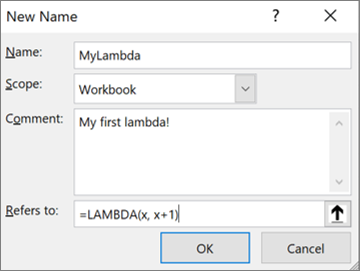
-
За да създадете функцията LAMBDA, изберете OK.
-
За да затворите диалоговия прозорец Диспечер на имената, изберете Затвори.
За повече информация вж. Използване на Диспечера на имената.
Примери
Дефинирайте следното в Диспечера на имената:
|
Име: |
ToCelsius |
|
Обхват: |
Работна книга |
|
Коментар: |
Конвертиране на температура в градуси по Фаренхайт в градуси по Целзий |
|
Препраща към: |
=LAMBDA(temp, (5/9) * (Temp-32)) |
Копирайте примерните данни в следващата таблица и ги поставете в клетка A1 на нов работен лист на Excel. Ако е необходимо, коригирайте ширините на колоните, за да видите всичките данни.
|
Данни |
|
|
104 |
|
|
86 |
|
|
68 |
|
|
50 |
|
|
32 |
|
|
Формула |
Резултат |
|
=TOCELSIUS(A2) |
40 |
|
=TOCELSIUS(A3) |
30 |
|
=TOCELSIUS(A4) |
20 |
|
=TOCELSIUS(A5) |
10 |
|
=TOCELSIUS(A6) |
0 |
Дефинирайте следното в Диспечера на имената:
|
Име: |
Hypotenuse |
|
Обхват: |
Работна книга |
|
Коментар: |
Връща дължината на хипотенузата на правоъгълен триъгълник |
|
Препраща към: |
=LAMBDA(a, b, SQRT((a^2+b^2))) |
Копирайте примерните данни в следващата таблица и ги поставете в клетка A1 на нов работен лист на Excel. Ако е необходимо, коригирайте ширините на колоните, за да видите всичките данни.
|
Данни |
|
|
3 |
4 |
|
5 |
12 |
|
7 |
24 |
|
9 |
40 |
|
Формула |
Резултат |
|
=HYPOTENUSE(A2,B2) |
5 |
|
=HYPOTENUSE(A3,B3) |
13 |
|
=HYPOTENUSE(A4,B4) |
25 |
|
=HYPOTENUSE(A5,B5) |
41 |
Дефинирайте следното в Диспечера на имената:
|
Име: |
CountWords |
|
Обхват: |
Работна книга |
|
Коментар: |
Връща броя на думите в текстов низ |
|
Препраща към: |
=LAMBDA(текст, LEN(TRIM(текст)) - LEN(SUBSTITUTE(TRIM(текст), " ", "")) + 1) |
Копирайте примерните данни в следващата таблица и ги поставете в клетка A1 на нов работен лист на Excel. Ако е необходимо, коригирайте ширините на колоните, за да видите всичките данни.
|
Данни |
|
|
Възникна проблем по този начин. |
|
|
Дойдох, видях, завладях. |
|
|
Бърза кафява лисица прескочи мързеливото куче. |
|
|
Използвай силата, Люк! |
|
|
Формула |
Резултат |
|
=COUNTWORDS(A2) |
5 |
|
=COUNTWORDS(A3) |
6 |
|
=COUNTWORDS(A4) |
9 |
|
=COUNTWORDS(A5) |
4 |
Дефинирайте следното в Диспечера на имената:
|
Име: |
ThanksgivingDate |
|
Обхват: |
Работна книга |
|
Коментар: |
Връща датата, на която „Ден на благодарността“ в САЩ попада за дадена година |
|
Препраща към: |
=LAMBDA(година; TEXT(DATE(година; 11; CHOOSE(WEEKDAY(DATE(година; 11; 1)), 26, 25, 24, 23, 22, 28, 27)), „мм/дд/гггг“)) |
Копирайте примерните данни в следващата таблица и ги поставете в клетка A1 на нов работен лист на Excel. Ако е необходимо, коригирайте ширините на колоните, за да видите всичките данни.
|
Данни |
|
|
2020 |
|
|
2021 |
|
|
2022 |
|
|
2023 |
|
|
2024 |
|
|
Формула |
Резултат |
|
=THANKSGIVINGDATE(A2) |
11/26/2020 |
|
=THANKSGIVINGDATE(A3) |
11/25/2021 |
|
=THANKSGIVINGDATE(A4) |
11/24/2022 |
|
=THANKSGIVINGDATE(A5) |
11/23/2023 |
|
=THANKSGIVINGDATE(A6) |
11/28/2024 |
Имате нужда от още помощ?
Винаги можете да попитате експерт в техническата общност на Excel или да получите поддръжка в Общността за отговори от.










